Привет, друзья! Эту статью посвящаю вопросу подключения Яндекс.Метрики к сервису рассылок Вконтаке Senler и тому, как настроить цели на подписку и отписку.
Выполнив привязку Метрики к Senler, вы сможете собирать больше данных о посетителях и подписчиках вашего рассыльщика Senler (пол, возраст, географию, поведение на странице подписки и др.), компоновать ссылки с utm-метками и отслеживать данные по этим меткам. А также отслеживать достижение целей (конверсии) – подписка в ту или иную вашу группу подписчиков, общее количество подписок и отписки.
Кроме того, сможете совмещать разные отчеты Метрики между собой, например, видеть из каких utm-меток были подписки в ту или иную группу подписчиков Senler.
Вы можете сразу посмотреть мой видеоурок к статье:
Или продолжить читать текст.
Создание счетчика Яндекс Метрики
Начнем с создания счетчика Метрики. Переходим по адресу metrika.yandex.ru и авторизуемся в своем аккаунте Яндекс.
Жмём «Добавить счетчик».
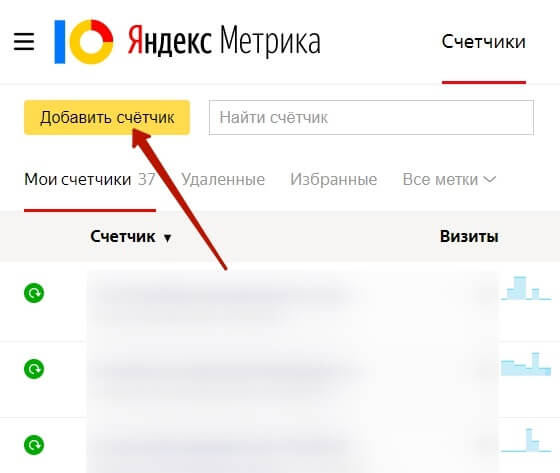
Указываем название для счетчика (можно указать название сообщества, к которому у вас подключен Senler).
В качестве адреса для счетчика можно указать домен senler.ru. Если вы не ставите галку «Принимать данные только с указанных адресов», то не важно, какой адрес указывать.
Часовой пояс можно указать по Москве.
Включите вебвизор.
И поставьте галку согласия с условиями.
Нажмите «Создать счетчик».
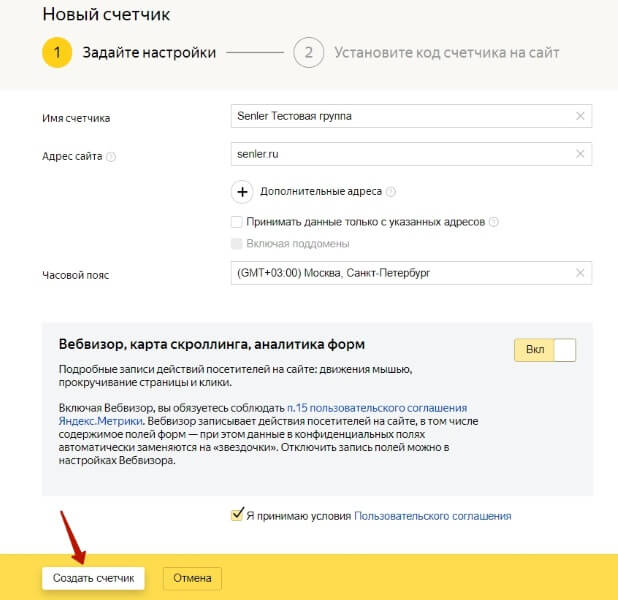
Дальше вы можете перейти на вкладку «Счетчики» и увидеть ваш созданный счетчик в списке.
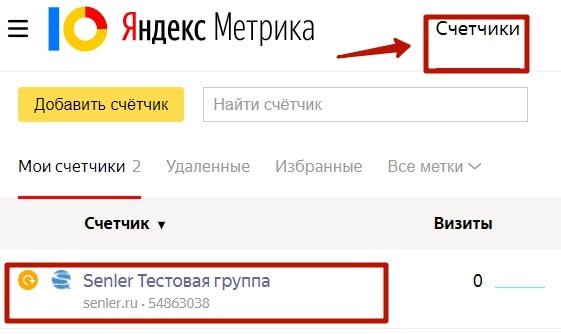
Установка счетчика в Senler
Следующим шагом вам нужно связать этот счетчик с Senler.
Для этого перейдите на сайт senler.ru, авторизуйтесь в своем аккаунте, зайдите в подключенное сообщество.
Перейдите в раздел «Настройки» на панели слева. Там нажмите на вкладку «Приложение».
Спуститесь ниже к строке «Яндекс Метрика» и вставьте туда номер вашего счетчика.
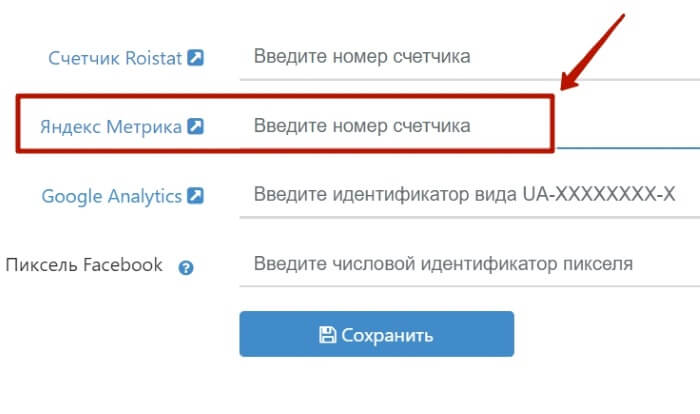
Скопируйте его на сайте Метрики, под названием вашего счетчика.

В настройках Senler не забудьте нажать «Сохранить».
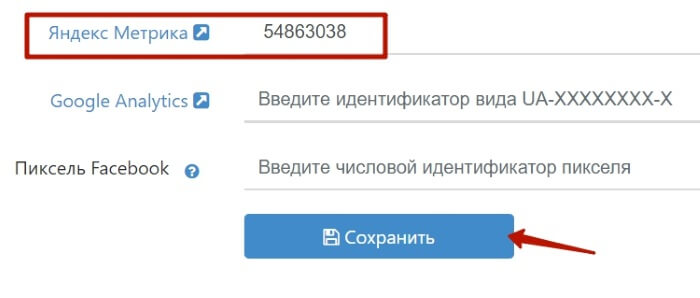
Настройка целей на подписку и отписку в Senler
Для настройки целей нам понадобятся следующие идентификаторы:
subscribe — общее количество подписок;
unsubscribe — общее количество отписок;
unsubscribe_all — общее количество отписок от всех групп;
subscribe_xxx — количество подписок в определенную группу (например subscribe_111);
unsubscribe_xxx — количество отписок от определенной группы (например unsubscribe_111).
Для добавления целей в Метрике нажмите по названию вашего счетчика в списке, тем самым зайдите в его внутренности.
На панели инструментов слева нажмите «Настройка».

Здесь перейдите на вкладку «Цели» и нажмите «Добавить цель».
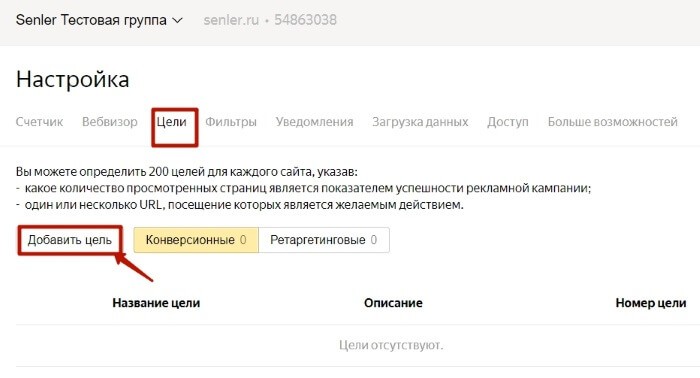
Тип цели выберите «JavaScript-событие». В строке «Идентификатор цели» укажите идентификатор цели, которую желаете отслеживать. Воспользуйтесь списком выше.
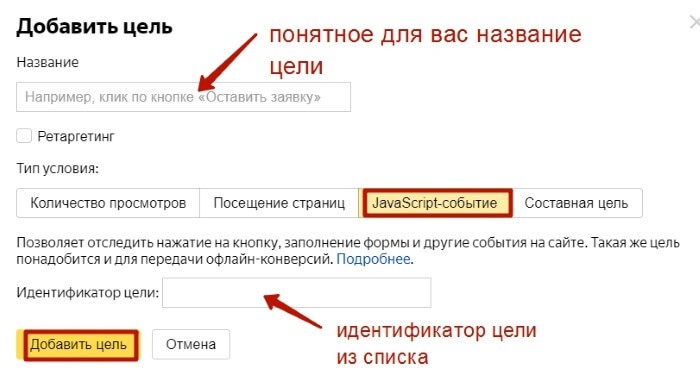
Можно настроить все варианты целей, добавив их поочередно.
Рассмотрим на примере цели «subscribe_xxx» (количество подписок в определенную группу), где вместо xxx нам нужно добавить id группы.
Где его взять?
В Senler зайдите в раздел «Группы подписчиков», напротив группы будет ее id – цифры после знака #. В моем случае id 393080.
А идентификатор цели будет таким: subscribe_393080, он позволит отслеживать подписки в группу «10 нужных инструментов для работы с партнерками».
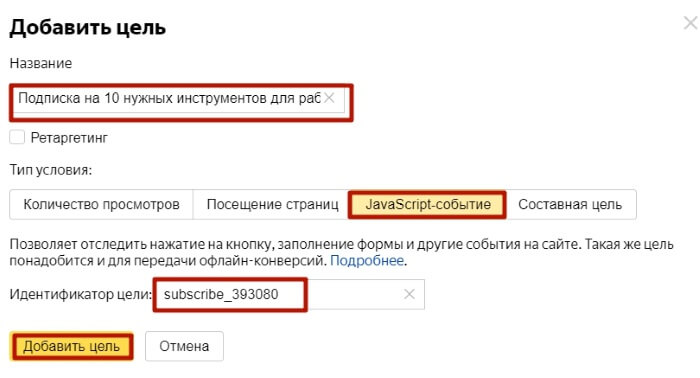
То есть, этот вариант цели вы можете настроить отдельно на каждую вашу группу подписчиков в Senler, подставляя ее идентификатор. То же и с целью «количество отписок от определенной группы».
Вот так выглядят добавленные цели:
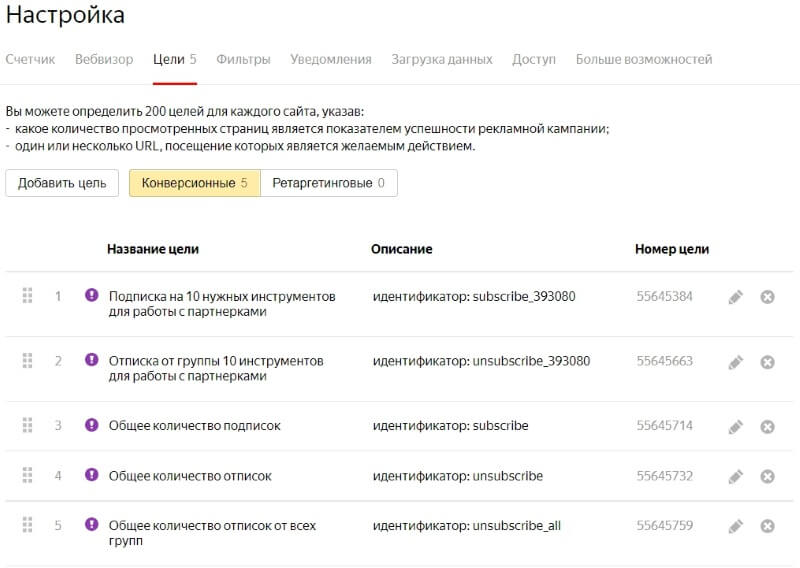
Просмотр статистики
В дальнейшем Яндекс.Метрика начнет собирать статистику по вашему Сенлеру. Чтобы ее просматривать, зайдите внутрь счетчика, кликнув по его названию в списке.
В разделе «Сводка» можно посмотреть подборку статистики по ряду отчетов – количество посетителей, посещенные страницы, среднее время на сайте, показатель отказов, глубину просмотра. А также, с каких устройств были визиты, как распределились посещения по полу и возрасту. Вы можете выбирать, за какое время хотите посмотреть данные – сегодня, вчера, неделя, месяц, квартал, год или произвольный период времени.
В разделе «Вебвизор» можно посмотреть детальную статистику по отдельному посетителю – дату и время визита, страну, устройство, браузер, источник, время на сайте, номер визита, были ли достигнуты цели и какие, а также воспроизвести видео конкретного визита.
Можно открыть детализированную информацию по тому или иному визиту, кликнув на иконку в виде кружка с буквой «i».
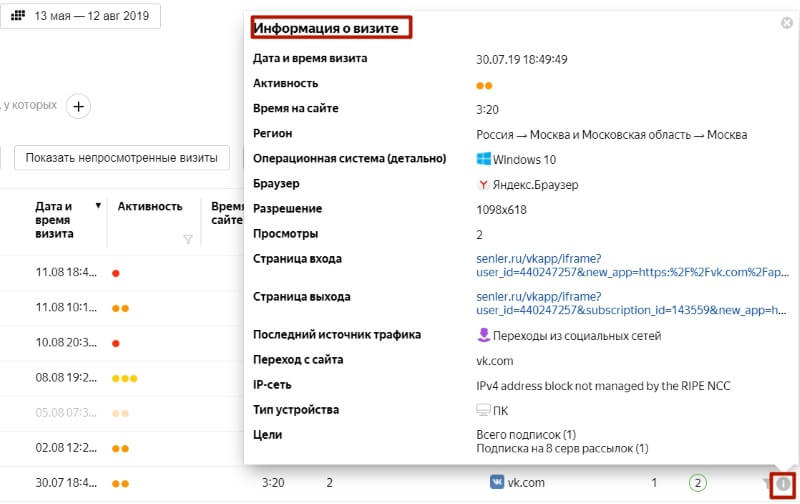
В разделе «Стандартные отчеты» представлены разные отчеты, которые могут вам пригодиться.
Например, отчет «Конверсии» покажет статистику по достижению целей. Количество достижений той или иной цели, а также конверсию в процентах.
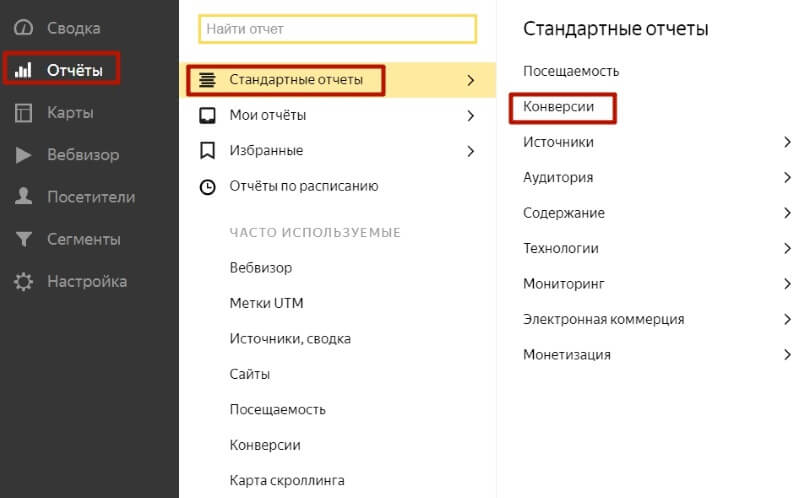
Отчет «Источники», среди прочего, позволяет отследить статистику по utm-меткам, в том числе достижения целей (конверсии) в привязке с метками.
Отчет «Аудитория» можно использовать для анализа демографических данных аудитории и ее активности в вашем приложении Сенлер. Опять же, этот отчет можно комбинировать с анализом целей (конверсий).
Бонусная часть статьи – добавление utm-меток в ссылку на подписку Senler
Чтобы добавить utm-метку в ссылку на подписку в Сенлер, вам понадобится компоновщик меток. К примеру, можно использовать вот этот: myutm.ru
Вы копируете ссылку на группу подписчиков, для которой хотите сделать метку.
И вставляете ее в строку компоновщика.
Важный нюанс: концовку ссылки, вместе с решеткой нужно на время удалить. И добавить уже после utm -метки.
Далее укажите параметры метки (источник, канал рекламы и т.д.). Например, в моем случае – источник — vk, вид трафика – post, название кампании — target. Эти данные указываем латиницей.
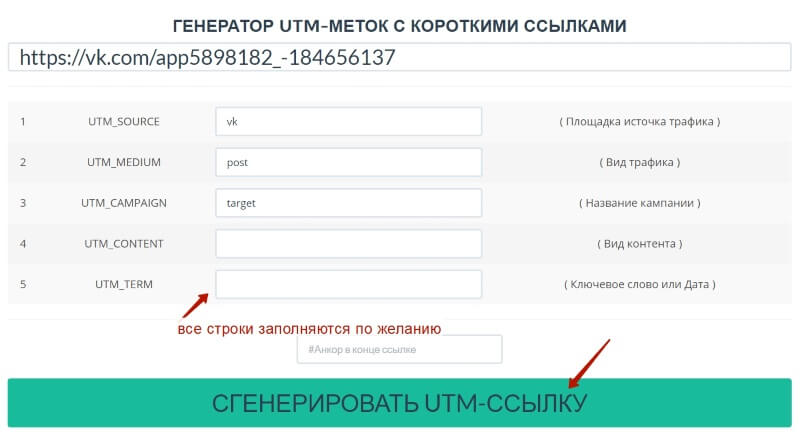
В конце ссылки после меток добавьте ранее удаленный хвостик.
Ссылка будет иметь такой вид:
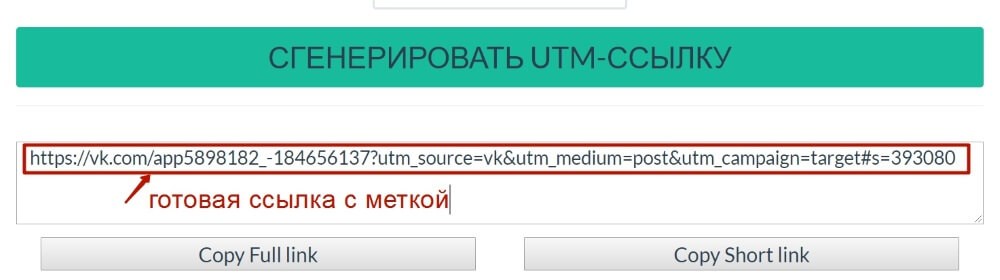
Именно в таком виде используйте ее для рекламы в том источнике, под который ее создали.
Аналитику по меткам просматривайте в соответствующем отчете Яндекс.Метрики, о котором я упомянула выше.
Буду рада вашим вопросам и комментариям к статье.
С уважением, Виктория Карпова
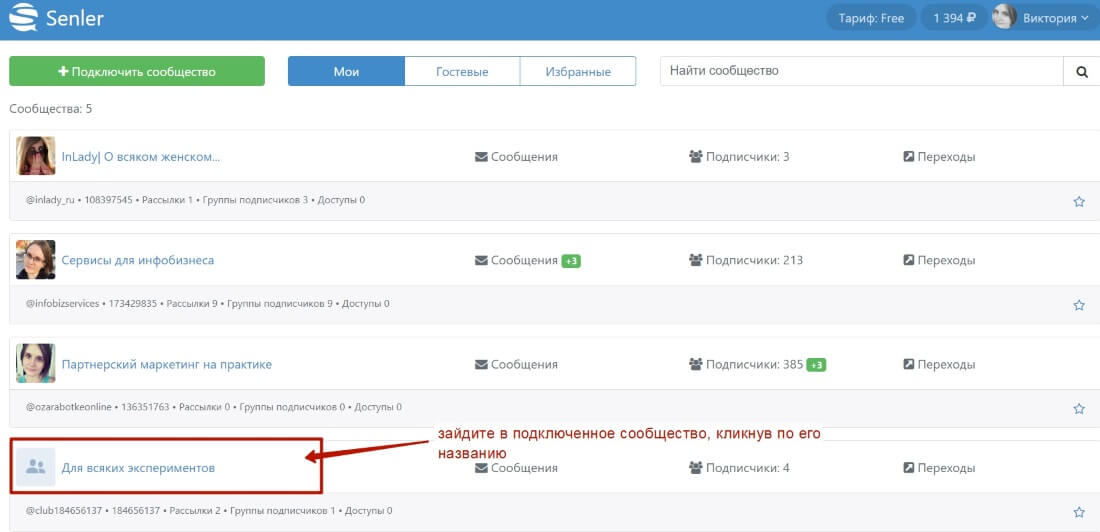
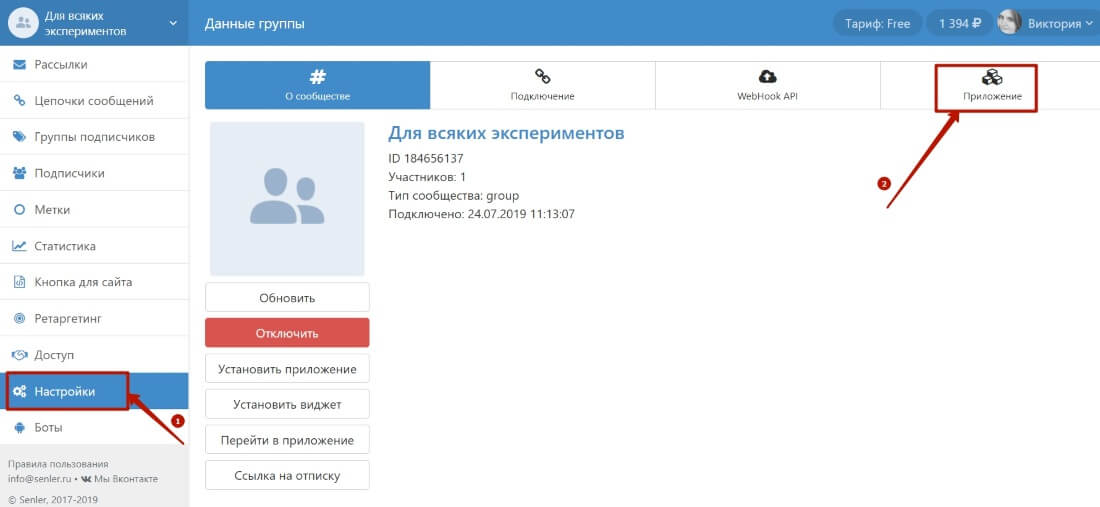
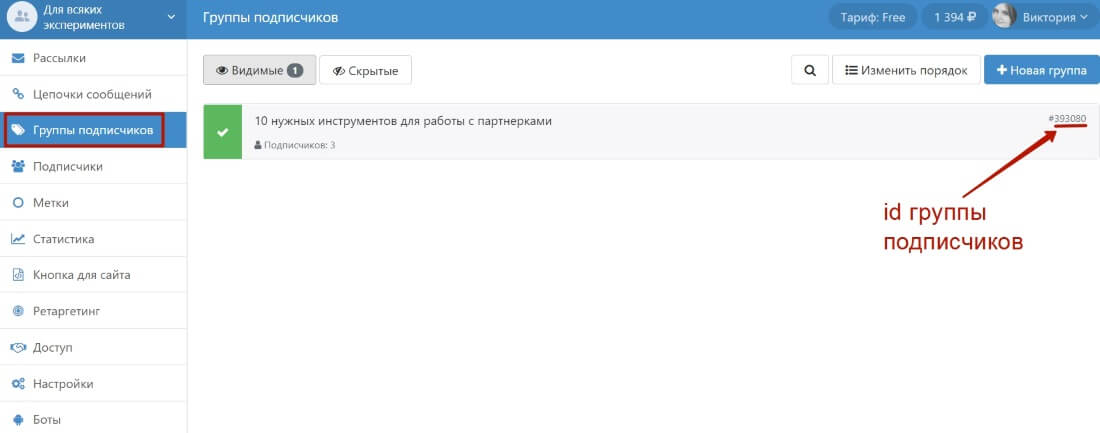
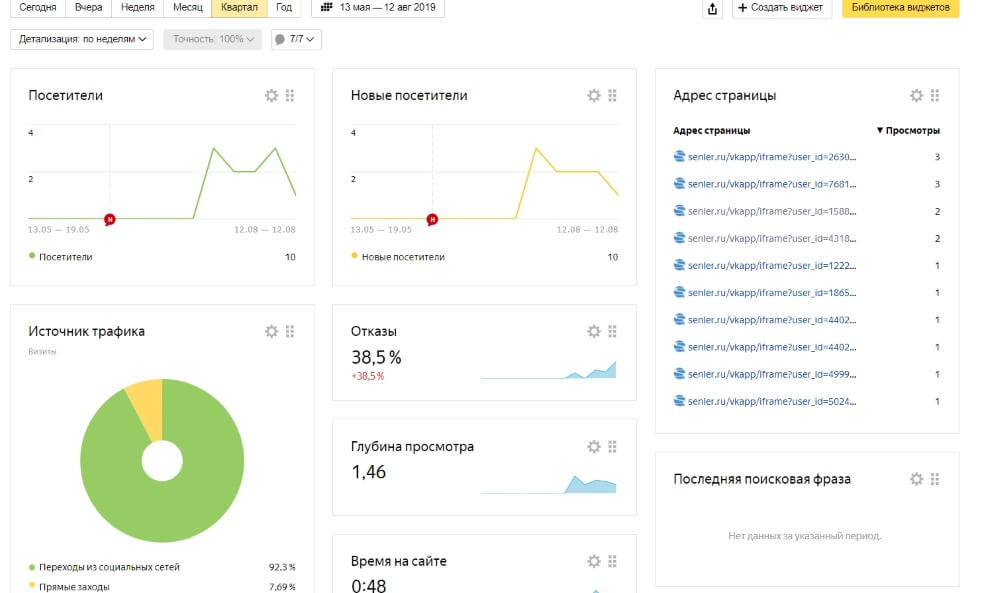
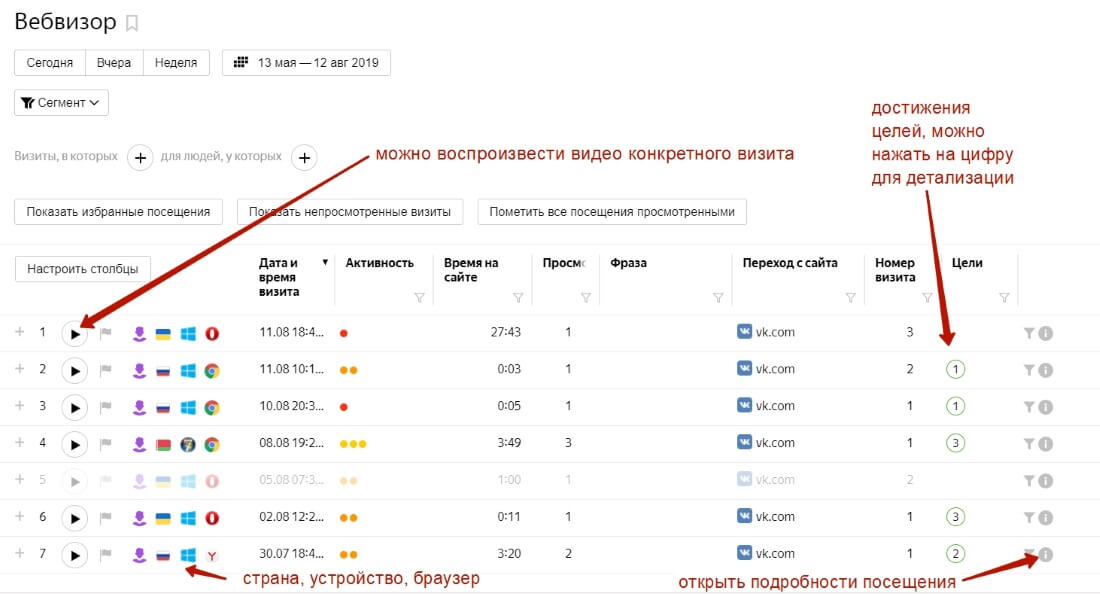
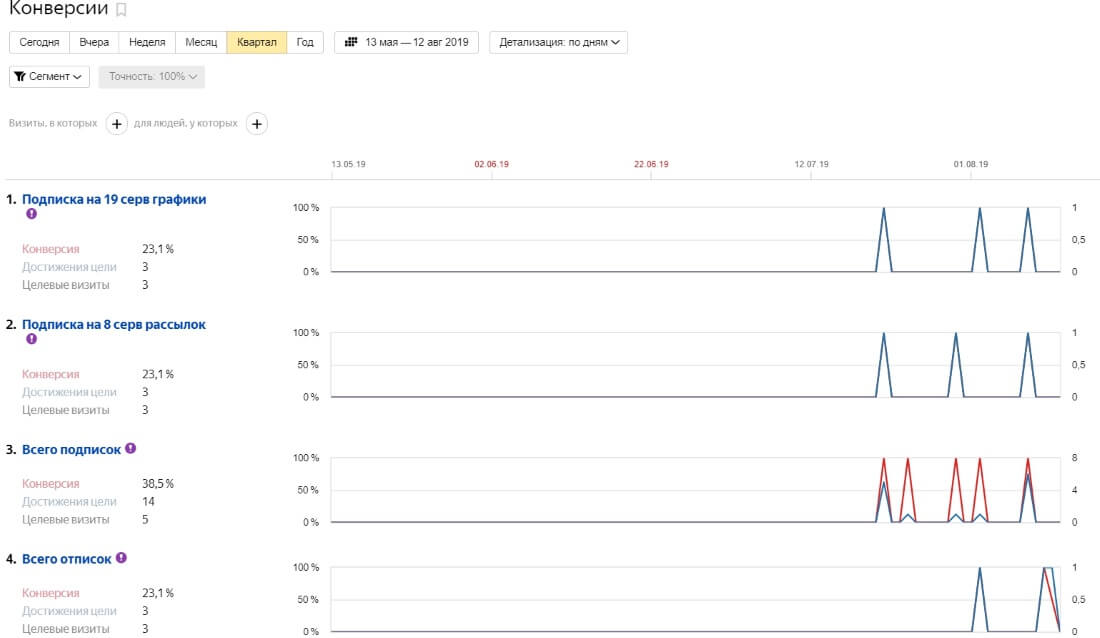
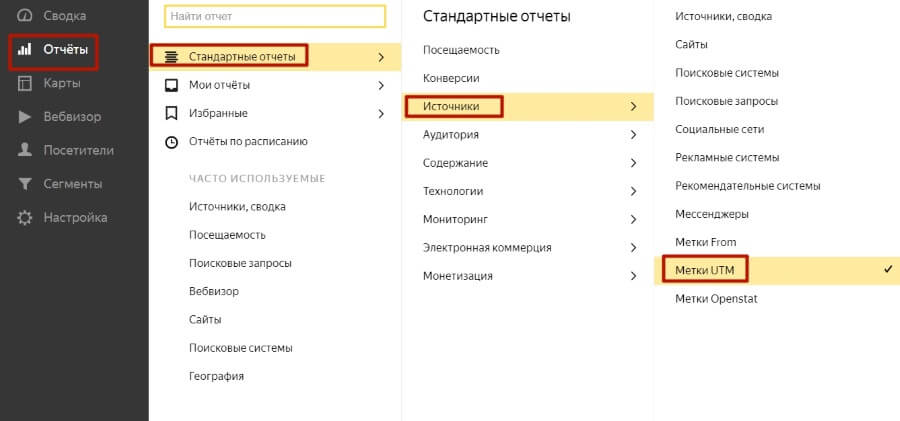
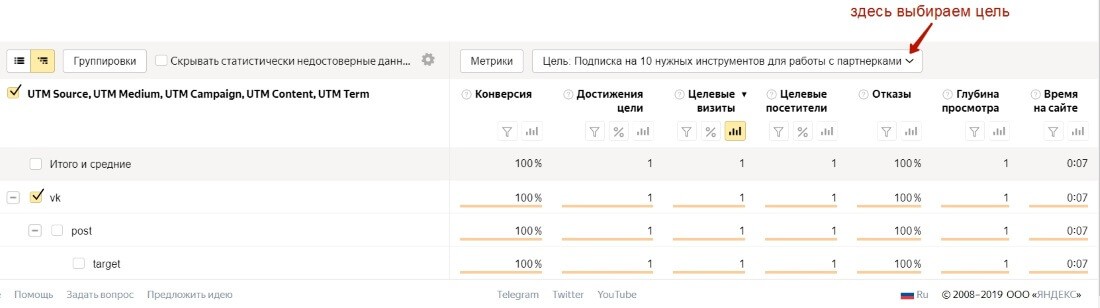
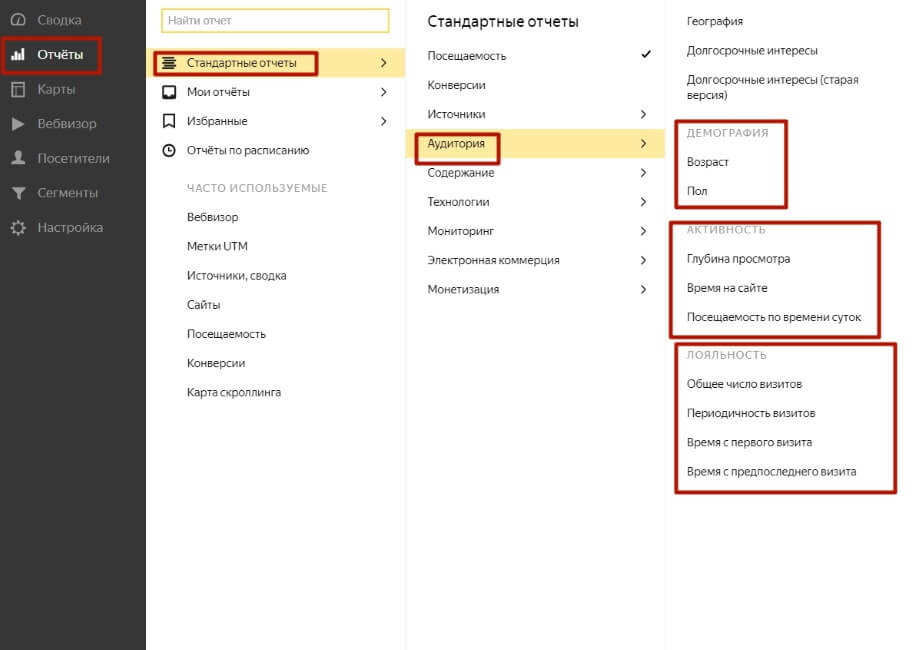
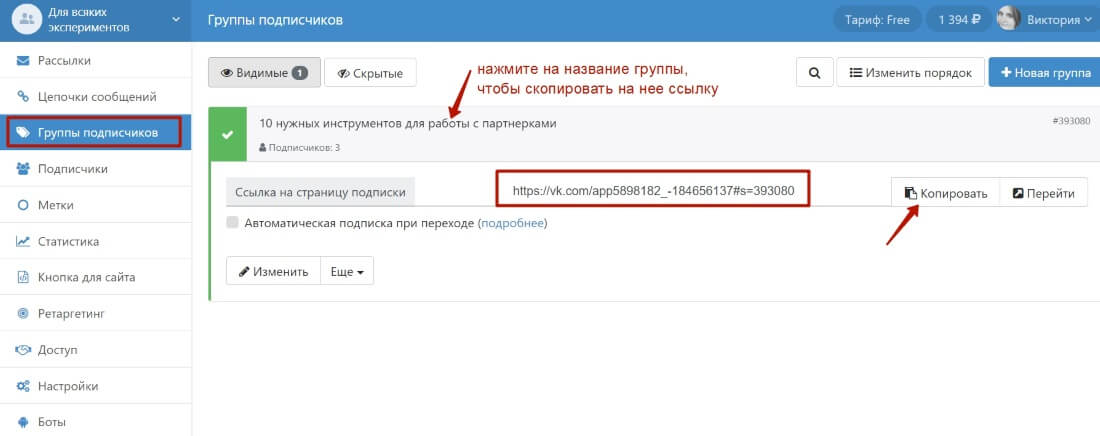
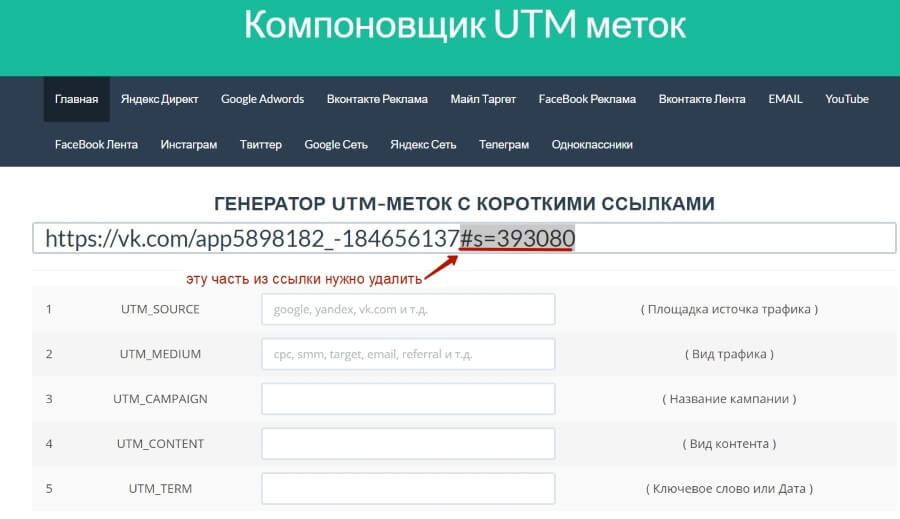




Наконец я в этом всем с вашей помощью разобрался) Были трудности с подключение по определенным моментам, но вроде всё получилось) Спасибо, очень нужная статья!
Александр, рада, что статья помогла!:) Спасибо за комментарий!
Интересная и нужная статья. По настройкам мне очень помогла. Премного Вам благодарен.